评标专家操作流程.docx
《评标专家操作流程.docx》由会员分享,可在线阅读,更多相关《评标专家操作流程.docx(9页珍藏版)》请在冰豆网上搜索。
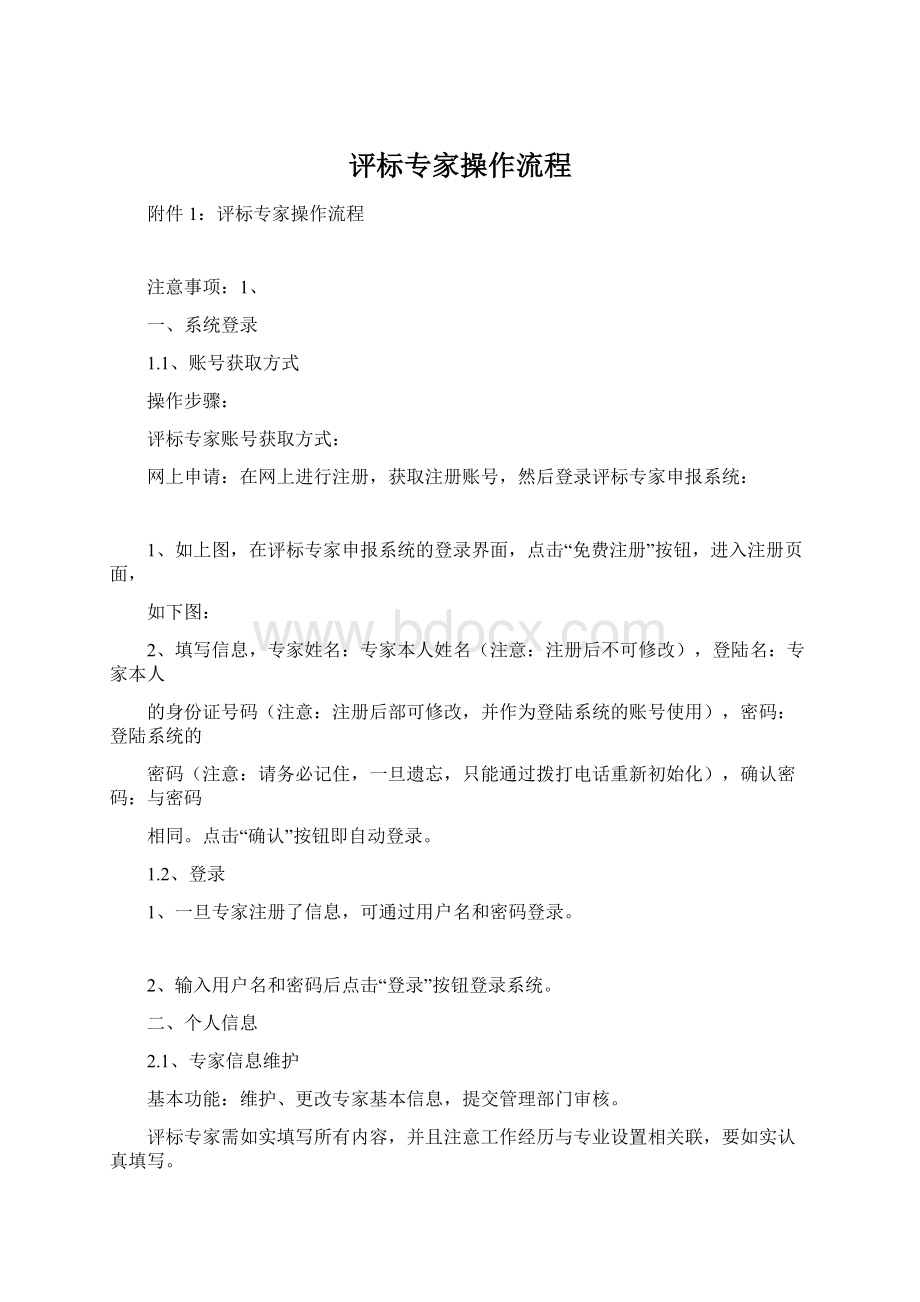
评标专家操作流程
附件 1:
评标专家操作流程
注意事项:
1、
一、系统登录
1.1、账号获取方式
操作步骤:
评标专家账号获取方式:
网上申请:
在网上进行注册,获取注册账号,然后登录评标专家申报系统:
1、如上图,在评标专家申报系统的登录界面,点击“免费注册”按钮,进入注册页面,
如下图:
2、填写信息,专家姓名:
专家本人姓名(注意:
注册后不可修改),登陆名:
专家本人
的身份证号码(注意:
注册后部可修改,并作为登陆系统的账号使用),密码:
登陆系统的
密码(注意:
请务必记住,一旦遗忘,只能通过拨打电话重新初始化),确认密码:
与密码
相同。
点击“确认”按钮即自动登录。
1.2、登录
1、一旦专家注册了信息,可通过用户名和密码登录。
2、输入用户名和密码后点击“登录”按钮登录系统。
二、个人信息
2.1、专家信息维护
基本功能:
维护、更改专家基本信息,提交管理部门审核。
评标专家需如实填写所有内容,并且注意工作经历与专业设置相关联,要如实认真填写。
专家信息审核流程:
县级专家审核:
提交-》县级住建管理部门初审-》市级住建主管部门复审。
市级审核:
提交-》市级住建主管部门审核。
操作步骤:
1、评标专家登录,点击左侧菜单“信息维护-专家信息维护”,进入专家基本信息页
面,如下图。
点击修改信息后,在相应的栏目输入对应的信息(此页面所有信息请专家如实全部填写),
点击扫描件管理上传相应的扫描件后点击下一步、提交入库如下图:
左上角变更历史按钮,评标专家可查看信息变更的记录:
2、审核状态介绍:
编辑中:
可以修改信息,一旦提交入库请求,即变为待验证。
待验证:
不能修改信息,等待中心审核。
验证通过:
已经审核通过。
如需修改,请走变更信息(单位变更、注册地变更、评标专
业变更)。
验证不通过:
审核退回的状态,需要重新修改并提交审核。
3、点击“修改信息”按钮,如下图:
填写各项信息:
4、工作简历是住建主管部门判断评标专业设置是否合适的重要依据,请评标专家如实
填写。
5、点击“选择”按钮选择单位,输入“回避说明”,点击“新增单位”按钮即成功添加 1
个回避单位。
注意:
系统自动将专家工作单位设置为回避单位,如其他单位与专家工作单位相关联需
要设置回避的,评委需在此处自行添加回避单位,设置回避单位后,抽取时自动回避与回避
单位相关联的评委。
6、点击“扫描件管理”按钮,如下图:
(扫描件为小于 1024KB 的图片)
7、需要上传个人照片、身份证原件扫描件(正面和反面)、资格证书原件扫描件、其他
材料(如有),以上证件上传时请注意保证清晰可辨,否则回被退回。
操作方式,以上传“个
人照片”为例,点击它后面的“扫描件管理”,打开如下图的页面(请仔细阅读图中红色字体
的注意点):
8、点击“选择电子件上传”,选择电子件,自动上传。
注:
①附件名称只能由中文,英文字母和数字组成;附件上传大小限制为 1024KB;请上传
后缀名为 jpg,jpeg,bmp,gif 类型的图片。
②当出现上传电子件错误,证件在编辑状态的话,可点击[删除]按钮,删除错误的图片;
当证件处于待验证、验证通过、验证不通过的状态下,若图片需要变更,请点击[作废]按钮,
作废指定的图片。
9、扫描件上传完毕后,回到“修改评标专家”页面,如果点【修改保存】,则评标专家
的状态仍然是“编辑中”,下次可以继续修改信息。
如果点【提交备案】,提交当地住建主管
部门审核,状态变成“待验证”。
10、住建主管部门审核通过后,可在左侧看到所有业务操作菜单,可以进行相关操作:
2.2、个人信息(登陆密码修改)
基本功能:
修改系统登陆密码。
操作步骤:
1、点击“个人信息—登录密码修改”,如下图:
页面中,输入的原密码和新密码,注意原密码要准确,新密码和确认新密码要一致,输
入完成后,点击“修改密码”按钮即可修改密码成功。
2.3、个人信息(修改电话号码)
基本功能:
修改个人电话号码(语音抽取通知评委时,使用的是个人电话号码,如个人电话
号码有变更,请在此处及时修改,以免影响通知)。
操作步骤:
1、 点击“个人信息—修改电话号码”,如下图:
在页面中输入原号码(需跟现在使用的号码一致),输入变更后的新号码,点击“修改
号码”即可变更号码,变更号码后语音通知及信息的发送都会按照最新的号码进行拨打
及发送。
2.4、专家分数查看。
基本功能:
在此栏目可以查看评标专家的分数以及一标一评、其他因素评分的加分和扣分信
息,以及评委对分数申诉的信息。
操作步骤:
1、 点击“个人信息—专家分数查看—”如下图:
根据《广西壮族自治区建设工程评标专家库和评标专家管理办法》第二十七条 评标专
家在一个计分周期内,累计扣满 15 分的,在全区暂停 3 个月评标资格;累计扣满 20 分的,
在全区暂停 6 个月评标资格;累计扣满 30 分的或累计暂停 9 个月及以上的或一次被扣 20 分
的,在全区暂停 12 个月评标资格并视情节依法取消其评标专家资格。
2.5、评标专家请假
基本功能:
用于评标专家日常请假。
操作步骤:
1、点击“个人信息—请假—新增请假”,如下图:
填写“开始日期”,“截止日期”点击修改保存即可请假成功。
注:
请假中及暂停中的评标专家,在语音通知抽取时将不会进行抽取和通知。
2、如需要取消本次请假,点击请假记录后的操作按钮:
点击左上角的取消本次请假,则本次请假将取消成功。
2.6、专家评标情况。
基本功能:
查看评标专家基本信息及历史业绩的详细信息。
操作步骤:
1、 点击“个人信息—专家评标情况”可以查看①评标专家信息②业绩信息:
2.7、单位变更
基本功能:
进行评标专家工作单位的变更。
操作步骤:
1、 点击“个人信息—单位变更—新增变更”:
如下图:
2、 状态介绍如下图:
所有:
所有的单位信息都会在页面中列出。
编辑中:
在“新增变更”后尚未点击“提交备案”的变更信息会在页面中列出。
待审核:
点击“提交备案”后且相关人员尚未进行审核的变更信息会在页面中列出。
审核通过:
在“提交备案”后且相关人员审核通过的变更信息会在页面中列出。
审核未通过:
在“提交备案”后且相关人员审核不通过的变更信息会在页面中列出。
变更信息的搜索过滤:
选择相应的变更日期区间及变更内容(包含的字眼)点击搜索可
以对变更信息进行相应的过滤:
在下图中的“信息变更”页面中检索单位(只能检索到入库的单位)选择变更的单位,
在③相关附件中“电子件管理”上传“变更信息相关文件”后点击下一步、提交审核即
可将变更单位信息上传至住建主管部门进行审核,审核通过后的变更信息方有效;回避
单位变更,评标专家可以选择多个回避单位,增加后,抽取的时候可以通过回避单位进
行回避:
2.8、注册地变更:
基本功能:
进行评标专家注册地变更。
操作步骤:
1、点击“个人信息—注册地变更—新增变更”:
如下图:
在下图中的“注册地变更”页面中的下拉框按钮选择相应的地区,在③相关附件中“电子件
管理”上传“变更信息相关文件”后点击下一步、提交备案即可将变更注册地信息上传至相
关部门进行审核,审核通过后的变更信息方有效:
2.9、评标专业变更
基本功能:
进行评标专家评标专业变更。
操作步骤:
1、 点击“个人信息—评标专业变更—新增变更”:
如下图:
2、 在下图中的“信息变更”页面中的下拉框按钮选择相应的评标专业,在③相关附件中“
电子件管理”上传“变更信息相关文件”后点击下一步、提交备案即可将变更的评标专
业信息上传至相关部门进行审核,审核通过后的变更信息方有效:
2.10、职称和注册资格变更
基本功能:
进行评标专家职称和注册资格的变更
操作步骤:
1、点击“个人信息---评标职称变更---新增变更”:
如下图:
2、在下图中的“信息变更”页面中的下拉框按钮选择修改后的职称:
3、修改完成后,点击提交备案按钮将基本信息提交对应的管理部门审核,审核通过后及变
更完成。
:
三、培训管理
3.1、在线练习
基本功能:
在后台人员新增相应的练习试题后,可以在此栏目进行练习试题,需要设定的要
求时间内完成练习。
操作步骤:
1、 点击“培训管理—在线练习”如下图:
在搜索框中可以对试题的名称进行搜索可以快速找到相应的练习。
3.2、练习查询
基本功能:
可以查询“在线练习”页面做过练习的完成时间、练习成绩、查看试卷。
操作步骤:
1、点击“培训管理—练习查询”,如下图:
3.3、在线视频学习
基本功能:
可以在线查看相关的学习资料视频。
操作步骤:
1、点击“培训管理—在线视频学习”的页面中可以查看相应类别(可用搜索按钮快速查询)
的相应学习资料视频(可用搜索按钮快速查询),如下图:
页面中可以对类别进行过滤、查看视频的时长及已学习时长,点击学习下的按钮可以
观看学习视频,如下图:
在“视频学习”页面中需要点击“保存时长”方可将培训时长计入已学习时长。
3.4、资料下载
基本功能:
在此栏目可以对系统内的资料进行下载。
操作步骤:
1、点击“培训管理—资料下载” 的页面中可以查看相应类别(可用搜索按钮快速查询)的
相应资料(可用搜索按钮快速查询),如下图:
点击按钮即可对相应的资料进行下载。
四、考核计分
4.1、评分异议申诉
基本功能:
对一标一评的扣分结果有异议,可在此页面进行申诉。
操作步骤:
1、 点击“考核计分—评分异议申诉—新增申诉”,如下图:
点击“新增申诉”后可以对相应已评分的标段进行选择(可用搜索按钮进行快速查询)
,选择好相应标段后点击“确定选择”如下图:
勾选需要申诉的条款,并且在申诉理由栏内输入申诉理由:
点击“下一步”,点击“提交申诉”:
如果申诉成功,系统自动将该条款扣分分数删除,如申诉不成功,则报错该条款扣分。